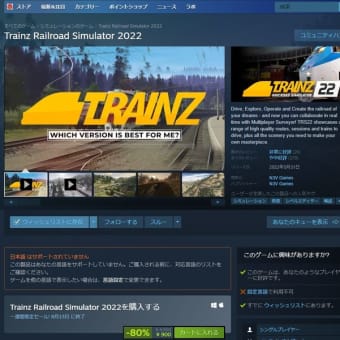「VRMNXレイアウト作成入門」ではレール高さを固定し後から橋脚を飾りとして配置するスタイルを取りましたが、今回は橋脚の上にレールを乗せる方式でやります。まずはツールパレット[橋脚]-[[NX]TOMIX橋脚]から複線勾配橋脚(14-59)をレイアウト上にドラッグ&ドロップします。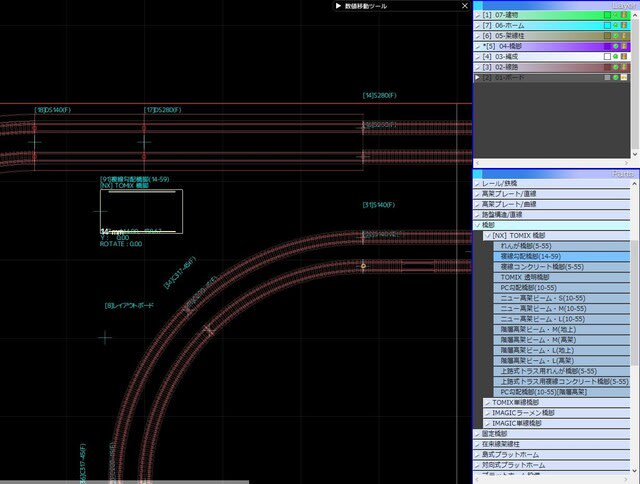
すると部品の左側に水色の十字マークが付いています。これがこの部品の原点で複線勾配橋脚(14-59)の場合はコチラ側が低くなっています。
この部分は右から左へと登っていく勾配ですのでまず180度回転させます。そして配置したい部分のレールと一緒に選択し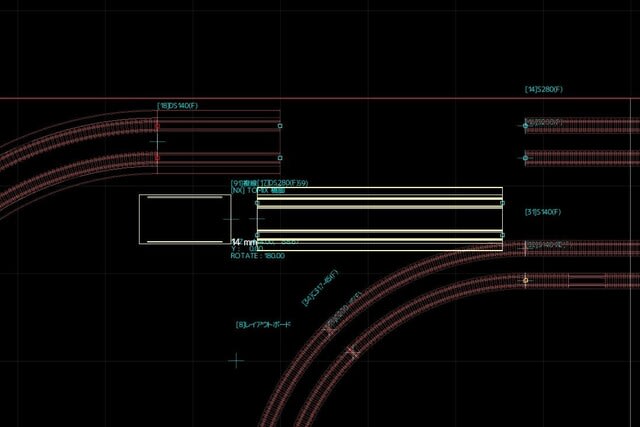
右クリックのポップアップメニュー[整列(上下原点)]と[整列(左右原点)]を実行します。
この部品は長さが105mmあるので数値移動ツールでX=52.5移動させるとレール接続点の中央に配置できます。
元の位置に戻してからクローンツールで
左へ140mmの位置に複製します。
カーブの複製は反時計回りがマイナス方向になります。
DC391・354の中心半径は372.5でX方向原点は52.5ズレていますのでクローン設定はこうなります。
実行すると
DC391・354のまま半周してくれるなら楽なのですが、このレイアウトでは次のカーブがDC317・280になっているので今度は逆側から複製します。そのために直線部分のレールと橋脚をまとめて複製。
90度(勾配向きに注意)回してレイヤーを橋脚にし
配置したい場所と入れ替えます。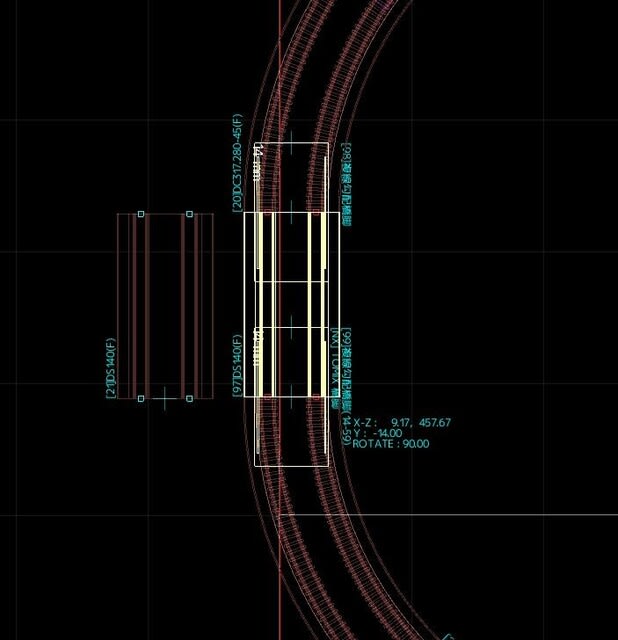
橋脚はそのままで元の線路だけ戻します。
このようにして全て配置が終わったら、鉄橋部の複線コンクリート橋脚も同様に配置しましょう。
全部配置が終わったら「01-線路」レイヤーを非表示にして確認します。この時すべての橋脚のY位置が0になっていることを確認できたら右クリックのポップアップメニュー[高度固定設定]を実行して高度を固定しましょう。
そして右クリックのポップアップメニューから橋脚の高さを1つずつ指定していきます。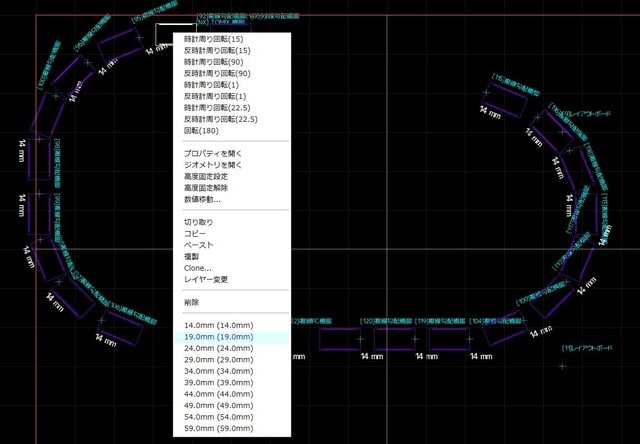
出来上がるとこのようになります。
ビューワーで見ると
次にレール高さを合わせます。「01-線路」レイヤーを表示にし高さ合わせをしたいレールを1つずつクリックしていきましょう。クリックされることにより自動的にレール高さが変わり色も変わっていきます。
全部クリックし終えるとこうなります。
しかしビューワーで見ると勾配の始め部分が急すぎて上手く行ってない部分があります。
そこでその部分はレールの高さを固定し、長さ140mmにつき高さ5mmの勾配に手動で指定していきましょう。


指定が終わったら全レールを選択(レイヤーパレットで一括指定できます)し、右クリックのポップアップメニュー[高度固定設定]を実行して高度を固定しましょう。ビューワーで確認し
完成です。これで一応「レールの発展例」は再現できましたが次回はこのレイアウトに装飾を行っていきます。